содержание .. 6 7 8 9 ..
Швейная машина Janome MC15000. Инструкция по эксплуатации - часть 8
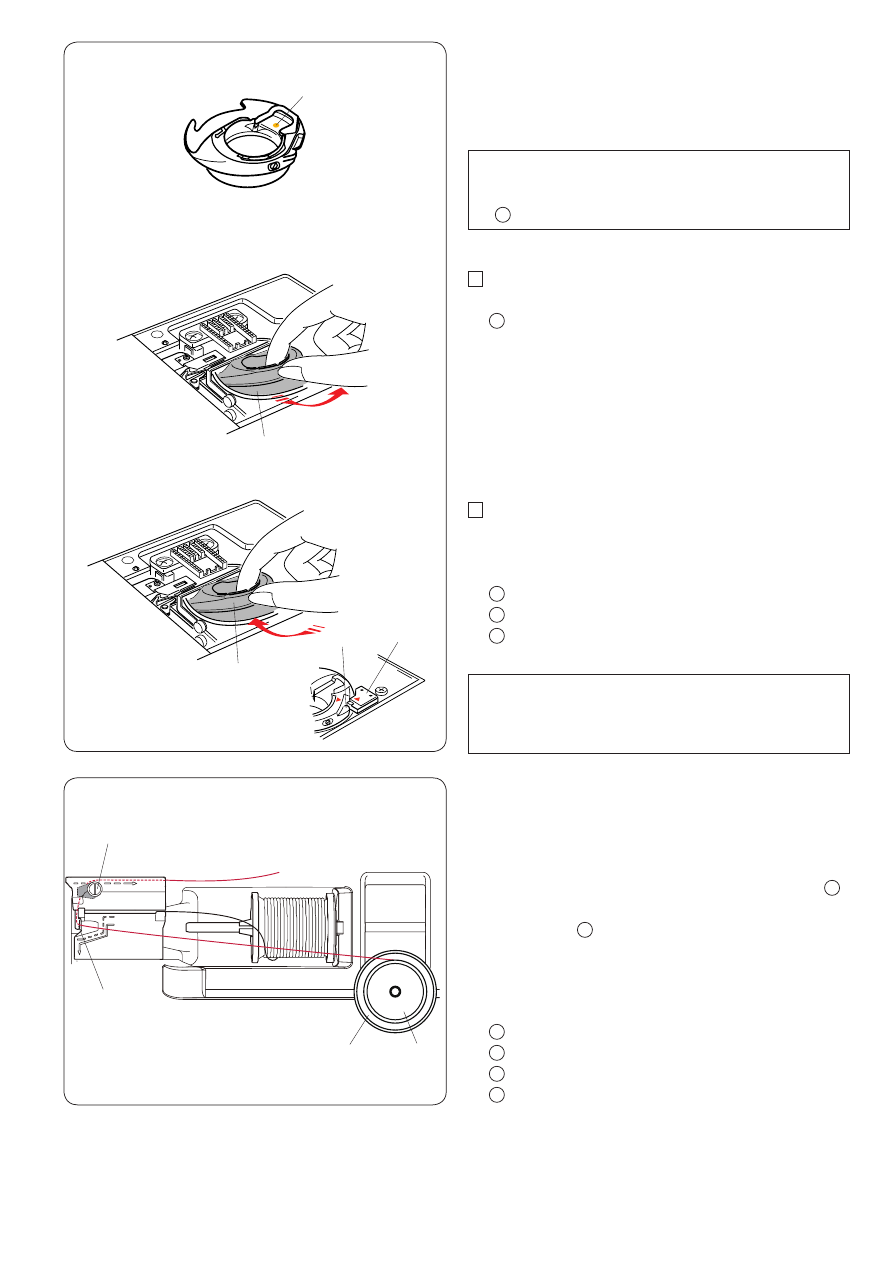
109
x
Обязательно совместите ручку шпуледержателя со
с
Установите игольную пластинку.
Извлеките стандартный шпуледержатель.
w
r
e
z
x
t
q
q
w
e
r
109
Специальный шпуледержатель для вышивки
Замените стандартный шпуледержатель специальным
шпуледержателем для вышивки, когда используете
шпульные нитки, отличные от шпульной нитки Janome для
вышивания.
Снимите игольную пластину (см. предыдущую страницу).
Извлеките стандартный шпуледержатель.
Стандартный шпуледержатель
Вставьте специальный шпуледержатель в гнездо челнока.
Обязательно совместите ручку шпуледержателя
со стопором на машине.
Установите игольную пластину.
Ручка
Стопор
Специальный шпуледержатель
для вышивания
Намотка шпульки во время вышивания
Можно намотать шпульку при работающей машине.
Порядок установки дополнительного штифта катушки см. на
стр. 12.
Протяните нитку влево и вперёд вокруг нитенаправителя
.
Протяните нитку назад и вправо вокруг и под пластиной
нитенаправителя
.
Сильно потяните нитку вправо.
Выполните операции с 3 по 8, приведённые на стр. 13, чтобы
намотать шпульку.
Подставка под катушку
Катушка
Нитенаправитель
Пластина нитенаправителя
1
2
2
3
4
5
3
4
1
2
3
4
ПРИМЕЧАНИЕ:
Специальный шпуледержатель маркирован точкой
жёлтого цвета.
Точка жёлтого цвета
1
ПРИМЕЧАНИЕ:
Используйте стандартный шпуледержатель для вышивания
кружевных рисунков и для рисунков квилтинга, когда и для
шпульки, и для иглы используется одна и та же нитка.